
Pestañeta "Valores de compensación"
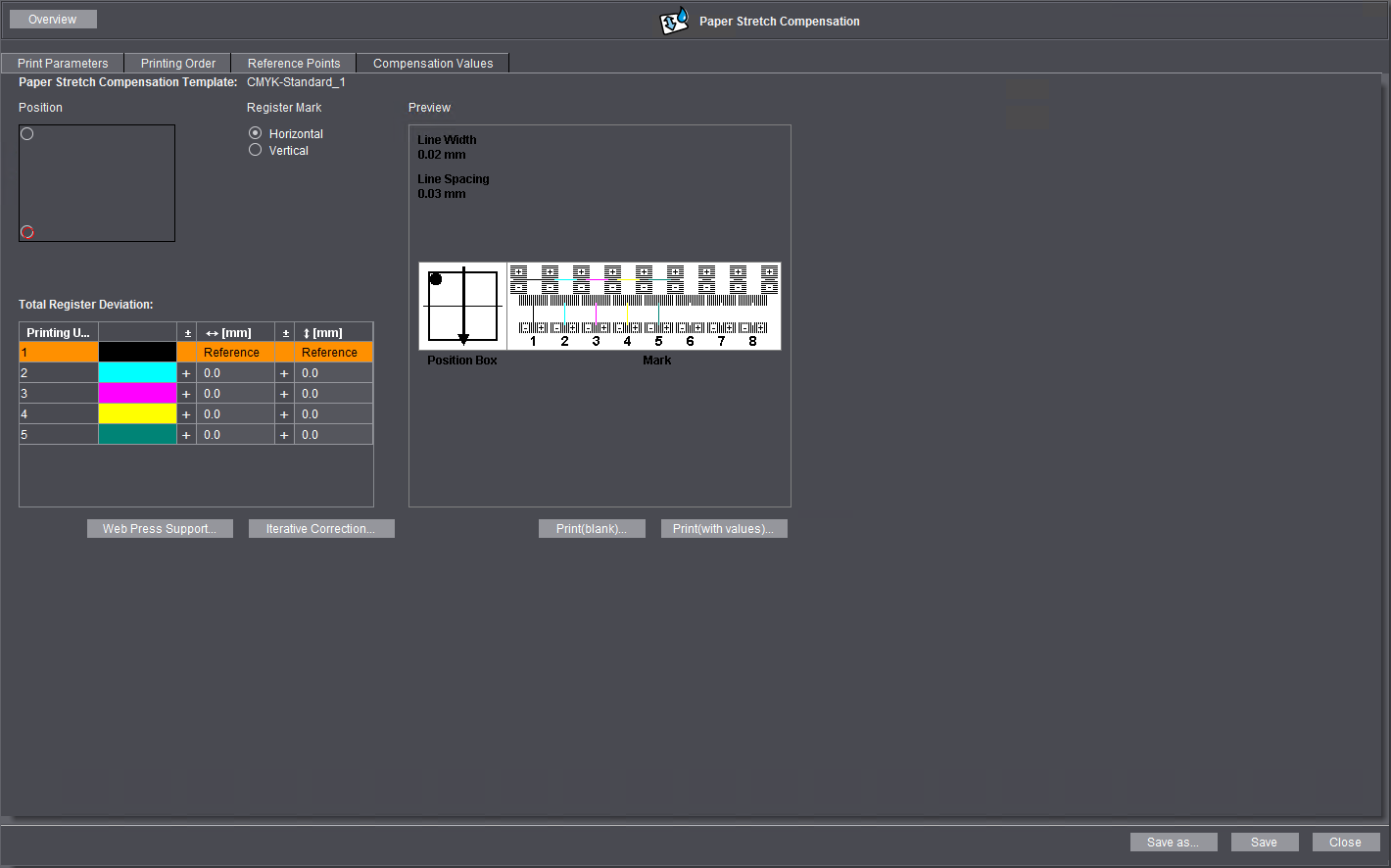
Después de que haya definido los puntos de referencia anote en la tabla "Diferencia de registro total" los valores de medición para cada punto de referencia.
Para que pueda leer exactamente los valores de compensación es probable que necesite una lupa o un microscopio. Si en el PC de su ordenador Prinect Cockpit hay instalada una impresora (de Office), con el botón "Imprimir(vacío)" puede imprimir una tabla en la que puede escribir a mano los valores leídos. De esta manera puede recopilar los valores sin tener que introducir constantemente datos al Prinect Cockpit. Las marcas de medición están estructuradas de manera semejante a la representación del gráfico de la vista previa:
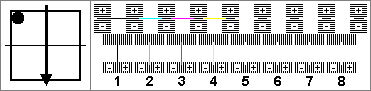
![]() Nota: En la documentación separada que se suministra con las marcas se puede ver la apariencia exacta de las marcas de medición y las instrucciones para averiguar los valores de medición.
Nota: En la documentación separada que se suministra con las marcas se puede ver la apariencia exacta de las marcas de medición y las instrucciones para averiguar los valores de medición.
La marca de medición tiene una escala horizontal y una vertical con valores positivos y negativos para cada uno de los depósitos de tinta; pueden haber 8 depósitos como máximo. El ejemplo tiene cuatro colores (K,C,M,Y) impresos, y el negro es el color de referencia. La línea de medición negra estará siempre sobre la "Línea cero" debido a que las escalas así como la línea de medición negra se imprimen en la misma unidad de impresión. En el ejemplo mostrado, las líneas de medición de los otros colores están desplazadas siempre hacia los valores positivos. De acuerdo al lugar en el que estén colocados los colores de referencia en la máquina de imprimir, también podrán presentarse valores negativos. La cantidad de líneas de graduación negras de la escala que una línea de medición difiera de la línea cero indica el valor de lectura entero. Si una línea de medición está colocada entre dos líneas de graduación de la escala, este valor intermedio arrojará una posición decimal para el valor de lectura.
Todas las marcas de medición actuales de HEIDELBERG tienen la siguiente graduación de escala:
•Espesor de la línea: 0,02 mm
•Distancia entre líneas: 0,03 mm.
![]() Nota: En la documentación separada que se suministra con las marcas lea la descripción detallada de las marcas y del método para leer los valores de medición.
Nota: En la documentación separada que se suministra con las marcas lea la descripción detallada de las marcas y del método para leer los valores de medición.
![]() Nota: Valor prescrito Si la compensación obtenida no es suficiente, puede realizar una Corrección iteractiva. Vea Corrección iteractiva.
Nota: Valor prescrito Si la compensación obtenida no es suficiente, puede realizar una Corrección iteractiva. Vea Corrección iteractiva.
Registro de valores de medición
Para anotar los valores de medición realice los siguientes pasos:
1.Primero, en el gráfico "Posición" marque la posición de la marca de medición que se está leyendo.
2.Haciendo clic en la opción respectiva en "Cruz de registro" indique si la marca de medición está alineada de manera horizontal o vertical (en función de la orientación del pliego en la impresión). Estos parámetros se muestran en la imagen de vista previa.
3.Introduzca el Valor medido determinado en la tabla "Desviación total del registro". Vea Leer valores de compensación. El color de referencia está marcado automáticamente en la tabla, de modo que no existe la posibilidad de introducir accidentalmente valores de medición. Para cada otro color de impresión anote el valor de medición horizontal y el vertical. Tenga cuidado de anotar los valores de medición horizontales y verticales tal como se muestran en el gráfico de vista previa. En la columna de signo puede cambiar el signo haciendo un clic.
4.Marque ahora la posición de la siguiente marca de medición y anote los valores de medición correspondientes.
5.Repita estos pasos hasta que haya introducido los valores de medición de todas las marcas.
Una vez que haya introducido todos los valores de medición, con el botón "Imprimir (valores)" puede imprimir la tabla con los valores de compensación para controlarla. Para hacerlo, en el PC en el que usa el Cockpit debe estar conectada la impresora adecuada.
Cuando la exactitud de una medición de compensación sencilla no sea suficiente, podrá incrementar la exactitud de la medición por medio de una (o varias) mediciones iteractivas de compensación. Para ello, proceda como sigue:
1.Ejecute una medición de compensación y guarde el original de compensación.
2.Asigne este original de compensación de dilatación de papel a una secuencia "PageOutput" o "ImpositionOutput" y guarde la secuencia respectiva.
3.De salida al pliego de referencia nuevamente usando esta secuencia e imprima el pliego de referencia, hasta que esté "En color".
4.En el Printmanager abra el área "Recursos > Compensación de dilatación del papel" y abra el original de compensación que ha guardado anteriormente.
5.Cambie a la pestañeta "Valores de compensación" y haga clic en el botón "Corrección iteractiva". Se abre la ventana "Corrección iteractiva":


6.Ahora anote los valores de medición en la tabla "Diferencia iterativa de registro", tal como se indica en el subcapítulo "Introducción de valores de medición". A modo de control, en la tabla "Diferencia de registro total" se muestran los valores sumados de la(s) medición(es) guardada(s) anteriormente y de la medición de corrección iterativa.
7.Haga clic en "Aplicar" para adoptar los valores de medición introducidos. Se cierra la ventana "Corrección iteractiva": La tabla "Diferencia de registro total" de la pestañeta "Valores de compensación" muestra ahora los valores que resultan de la corrección iteractiva.
8.Haga clic en "Guardar". El original de compensación corrige ahora con los valores que fueron averiguados en la medición de corrección iteractiva.
9.Para usar el original de compensación para la salida de impresión, asigne el original a la secuencia "PageOutput" o "ImpositionOutput" prevista para la impresión.
Las máquinas rotativas Offset necesitan sólo valores de compensación en dirección X e Y. Los valores de compensación de dilatación del papel se pueden anotar también en valores porcentuales o en valores porcentuales absolutos.
![]() Requisito: Para la impresión Offset en rollo se deben usar únicamente marcas de medición que están posicionadas en las esquinas exteriores del pliego de referencia. El valor de distancia horizontal para marcas colocadas en el margen izquierdo es igual a cero; el valor de distancia horizontal para marcas en el margen derecho es igual al ancho del pliego completo. El valor de distancia vertical para las marcas superiores es igual a la altura del pliego completa; el valor de distancia vertical para las marcas inferiores es igual a cero. Unicamente cuando las posiciones de las marcas de medición correspondan con estos valores predeterminados Ud. podrá abrir la ventana "Web Press Support" por medio del botón "Web Press Support" en la pestañeta "Valores de compensación".
Requisito: Para la impresión Offset en rollo se deben usar únicamente marcas de medición que están posicionadas en las esquinas exteriores del pliego de referencia. El valor de distancia horizontal para marcas colocadas en el margen izquierdo es igual a cero; el valor de distancia horizontal para marcas en el margen derecho es igual al ancho del pliego completo. El valor de distancia vertical para las marcas superiores es igual a la altura del pliego completa; el valor de distancia vertical para las marcas inferiores es igual a cero. Unicamente cuando las posiciones de las marcas de medición correspondan con estos valores predeterminados Ud. podrá abrir la ventana "Web Press Support" por medio del botón "Web Press Support" en la pestañeta "Valores de compensación".
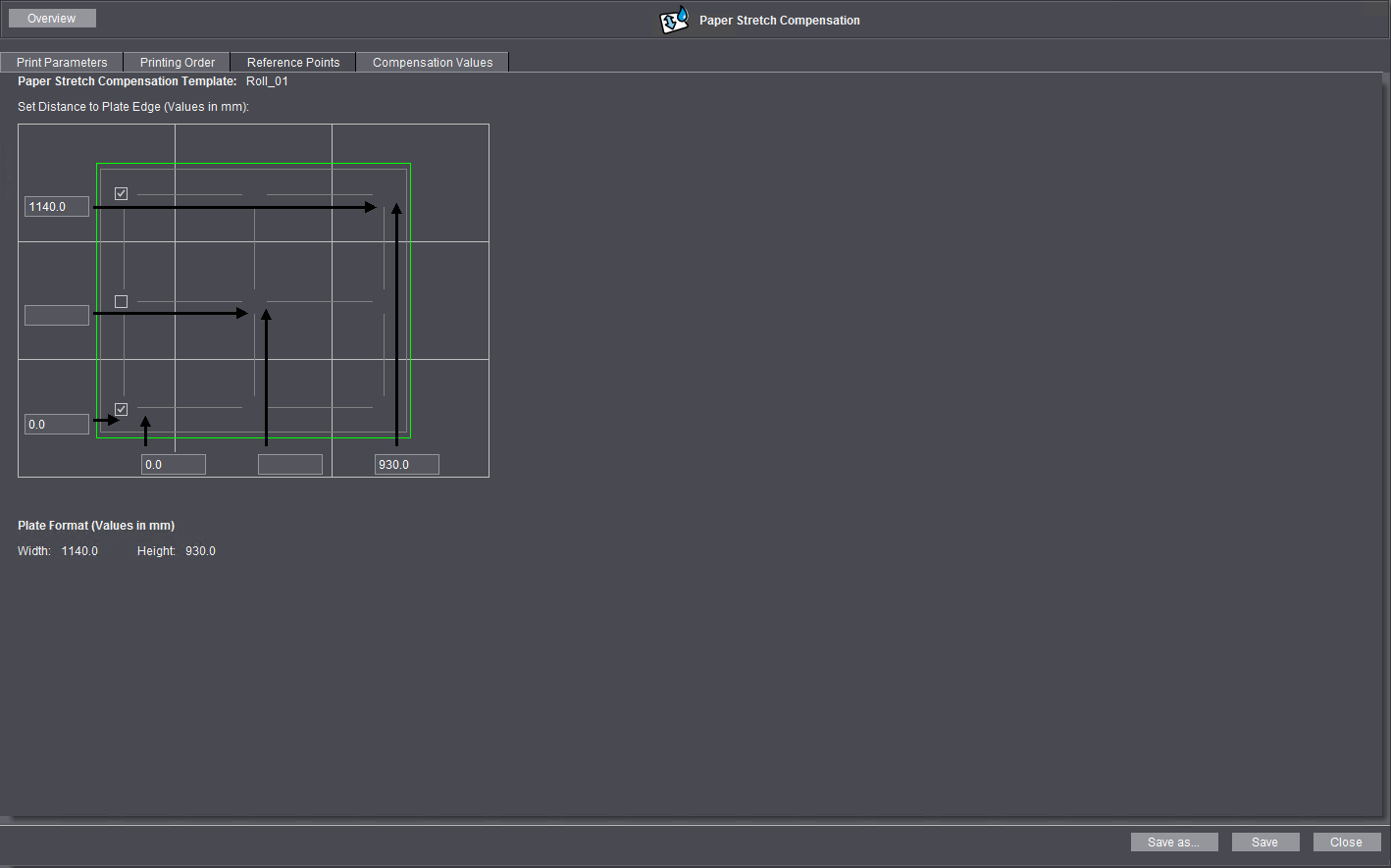
Cuando las posiciones de las marcas han sido indicadas correctamente se podrá usar el botón "Web Press Support" de la pestañeta "Valores de compensación". Después de hacer clic en el botón puede introducir los valores de medición.

En la compensación de dilatación del papel para la impresión Offset en rollo los valores de compensación se indican generalmente en porcentajes y no en mm. En el área "Unidad de medida" puede escoger entre las siguientes unidades de medida:
•mm
Los valores de compensación se determinan tal como se describe en el subcapítulo Leer valores de compensación.
•Porcentaje
Los valores de compensación se anotan como "Valores porcentuales Delta". En este ajuste, un valor "Delta 0%" significa que no hay dilatación del papel. Si p. ej. en la segunda unidad de impresión se mide una dilatación de papel de 0,05%, este valor será anotado como valor de medición.
•Porcentaje (absoluto)
En este ajuste, un valor de "100%" significa que no hay dilatación del papel. Si p. ej. en la segunda unidad de impresión se mide una dilatación de papel de 0,05%, se anotará "100,05% Absolut" como valor de medición.
Privacy Policy | Impronta | Prinect Know How | Prinect Release Notes